Wix 상품권 작동 방식
3 분
페이지 메뉴
- 고객이 상품권을 구매하는 방법
- 고객이 상품권을 사용하는 방법
- 사이트 대시보드에서 상품권 판매 건 확인하기
- ShoutOut 시작하기
디지털 상품권을 판매해 쇼핑몰의 매출을 늘리고 브랜드의 인지도를 높이세요.
중요!
- 상품권은 현재 Wix 쇼핑몰, Wix 예약, Wix 레스토랑 주문(신규), Wix 이벤트에서 사용할 수 있습니다.
- 상품권 사용은 현지 법률의 적용을 받습니다. 현지 규정을 반드시 따르세요.
- 상품권을 판매하기 전 사이트 통화를 설정하세요. 통화를 변경할 경우, 이전 통화로 상품권을 구매한 고객은 상품권을 더 이상 사용할 수 없습니다.
고객이 상품권을 구매하는 방법
쇼핑몰을 방문하는 고객은 사이트의 상품권 페이지에서 상품권을 확인할 수 있습니다. 금액을 선택하고, 수신자의 상세 정보를 입력하고, 전달하고자 하는 카드를 선택한 후 결제를 진행합니다. 결제를 완료하면 고객은 구매에 대한 인증 이메일을 수신하게 됩니다.

상품권 수령인은 "(해당 이름) 님의 선물 도착!"이라는 제목의 이메일을 수신합니다. 이메일 메시지에는 고유한 상품권 코드가 표시됩니다.
참고:
- 발신자 또는 수신자의 이메일 주소가 사이트 연락처 목록에 이미 저장되어 있는 경우, 수신자 이메일에 표시되는 이름은 연락처 목록에 저장된 이름입니다.
- 수신자에게 발송되는 이메일을 사용자 지정할 수 있습니다.
- 또한 고객이 상품권을 구매해 스스로 사용할 수 있습니다.
고객이 상품권을 사용하는 방법
수신자는 온라인 결제 시 상품권 사용하기를 클릭해 상품권 고유 코드를 입력합니다. 또한 Wix POS 등록 또는 Wix 모바일 POS를 사용하는 경우, 고객은 상품권을 사용할 수 있습니다.
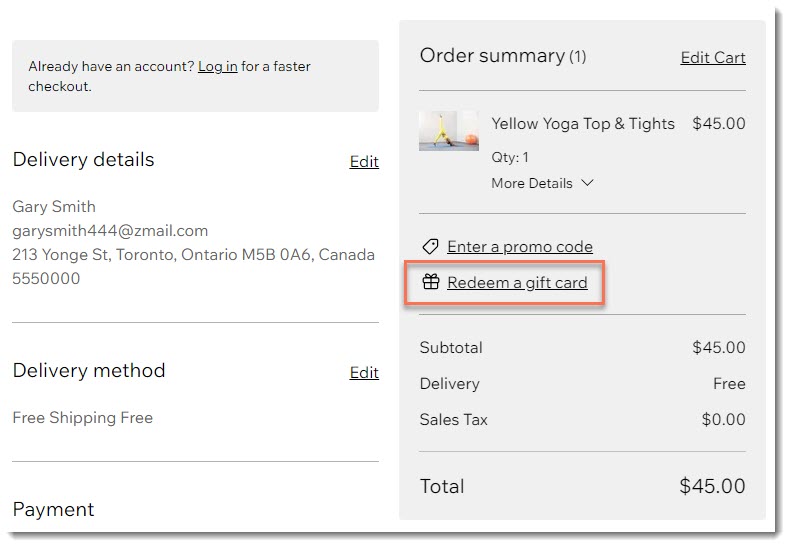
판매 금액이 상품권 금액 이상일 경우, 고객은 일반 결제 방법으로 나머지 금액을 결제할 수 있습니다.
중요!
체크아웃 시 상품권 코드를 입력하는 옵션이 자동으로 활성화됩니다. 사이트 대시보드의 체크아웃 설정에서 상품권 버튼을 활성화하거나 비활성화해 이 설정을 제어할 수 있습니다.
향후 상품권 판매를 중지하기로 결정한다면, 이 버튼을 비활성화하지 마세요. 이는 상품권 소지자가 상품권을 사용할 수 없도록 하며, 일부 지역에서는 불법일 수 있습니다.
사이트 대시보드에서 상품권 판매 건 확인하기
고객이 상품권을 구매하면 사이트 대시보드의 주문 탭에 해당 구매 내역이 표시됩니다. 또한, 상품권 판매 탭에 모든 상품권 판매가 표시되는 것을 확인할 수도 있습니다.
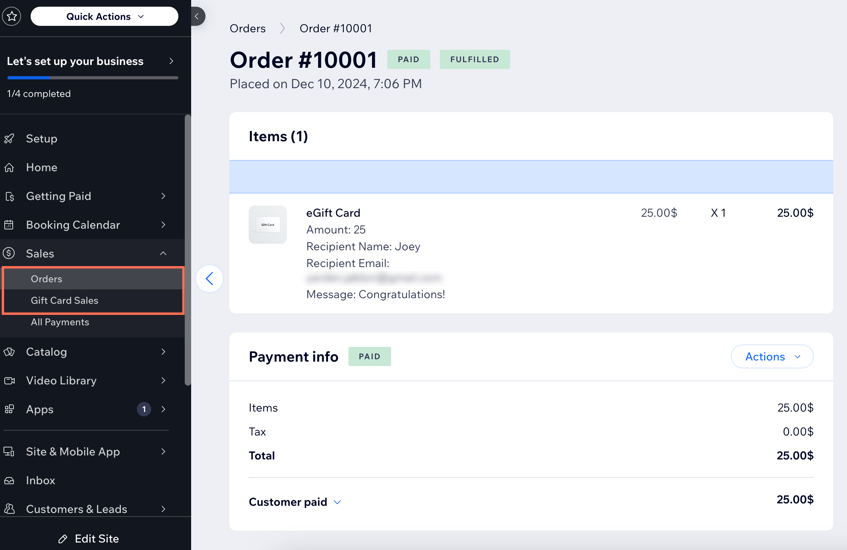
수신자가 제품을 구매하고 상품권을 사용해 결제하면 주문 탭에서도 해당 주문을 확인할 수 있습니다. 해당 주문은 일반적인 주문과 마찬가지로 이행해야 합니다.
주문의 결제 정보 섹션에서 고객이 상품권을 사용해 결제한 (또는 부분 결제) 내역을 확인할 수 있습니다.
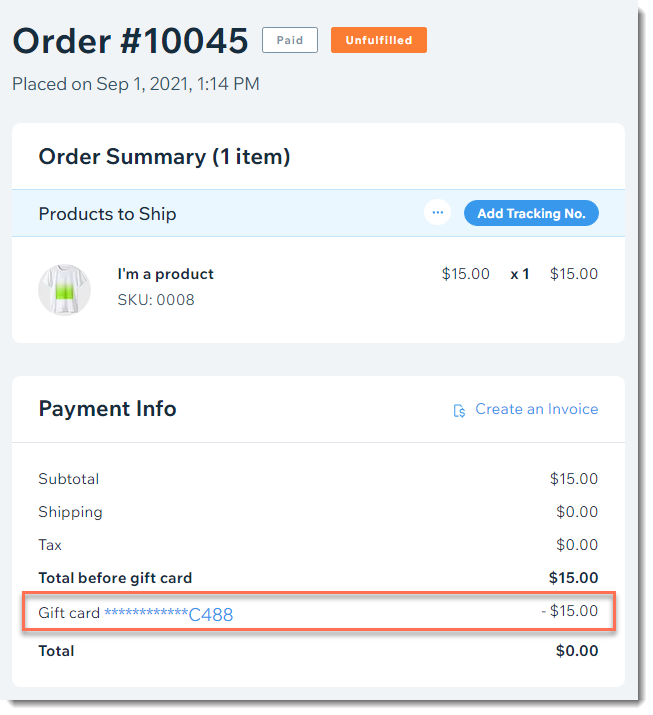
ShoutOut 시작하기
사이트에 상품권 추가를 클릭하면 상품권을 설정할 수 있습니다. 해당 버튼을 클릭하면 사이트에 "상품권" 페이지가 자동으로 추가됩니다.
상품권은 기본 상품권 이름, 설면, 상품권 금액, 기본 만료 기간 설정 및 다음 기본 상품권 이미지가 설정되어 있습니다.

다음 단계:

